iOS 7: Pět tipů na zabezpečení a ochranu osobních údajů pro vaše nové zařízení
Nezapomeňte, že smartphone nebo tablet jev podstatě celý počítač, který používáte na cestách, a je třeba brát vážně obavy o zabezpečení a soukromí. Pokud máte obavy o soukromí a chcete zabezpečit své zařízení iOS 7, zde je několik tipů, které vám pomohou.
Povolte jednoduchý nebo složitý přístupový kód zámku obrazovky
To by mělo být samozřejmé, ale je topřekvapující, kolik zařízení iDevices jsem si vypůjčil a majitel nemá přístupový kód obrazovky zámku. Pokud jste jej během počátečního nastavení nenastavili, můžete jej vytvořit přejetím na Nastavení> Obecné> Zámek přístupového kódu> Zapnout přístupový kód. Ve výchozím nastavení jsou to čtyři číslice - jako PIN.

Můžete však vytvořit složitější přístupový kódvypnutí jednoduchého přístupového kódu. Poté můžete zadat heslo nebo úplnou frázi. Po jeho vytvoření můžete nastavit, kolik času uplyne, než budete potřebovat přístupový kód. Samozřejmě, pokud máte iPhone 5S, možná budete chtít povolit i snímač otisků prstů.
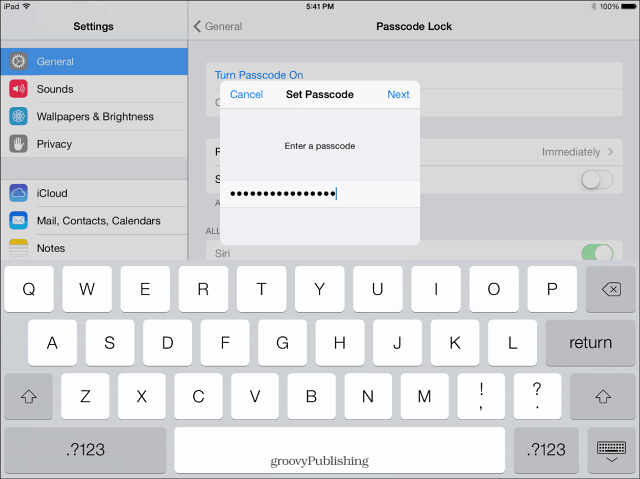
Vymažte častá místa v systému iOS 7
Tolik aplikací dnes potřebuje používat sledování polohy. A iOS 7 má vestavěnou funkci častých umístění. Někdy budete chtít tuto funkci používat, ale můžete je také chtít vymazat. Chcete-li tak učinit, přejděte na Nastavení> Soukromí> Služby určování polohy> Systémové služby> Častá místa. Ano, je to tak hluboké! Přejděte dolů pod svou historií a klepněte na Vymazat historii.
Pokud nechcete, aby často používaná místa byla zapnutá, funkci vypněte.
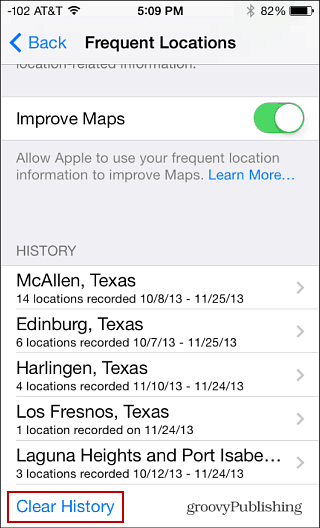
Systém iOS 7 vám také umožňuje přizpůsobit sdílení polohy. Jít do Obecné> Omezení> Povolit omezení. Budete muset zadat heslo dvakrát apoté vyberte jednotlivé aplikace, na kterých chcete povolit omezení. Po výběru aplikací přejděte dolů do sekce Ochrana osobních údajů. Klepnutím na Služby určování polohy zakážete umístění pro konkrétní aplikace.
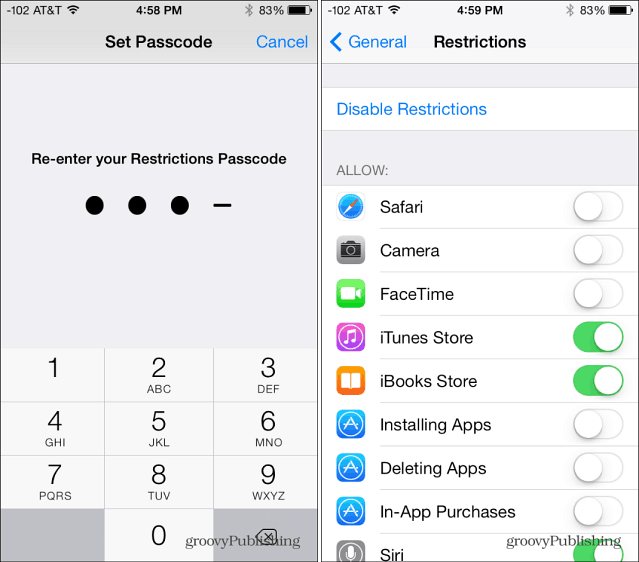
Blokovat cookies, povolit DNT v Safari
Zatímco funkce Do Not Track (DNT) v prohlížeči Safari v systému iOS 7 spoléhá na „dobrovolnou spolupráci“ sledovačů, každý kousek ochrany pomáhá. Chcete-li povolit funkci DNT, přejděte na Nastavení> Safari. V části Ochrana soukromí a zabezpečení zapněte možnost Nesledovat. Soubory cookie jsou ve výchozím nastavení blokovány třetími stranami a inzerenty, ale můžete je změnit na Vždy.
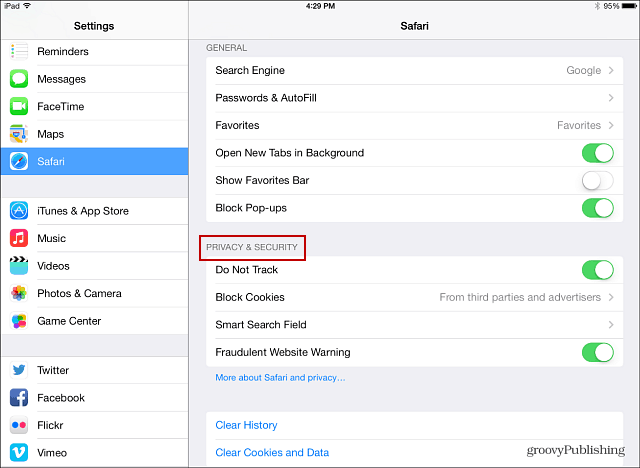
Zakázat ovládací centrum a oznámení na obrazovce zámku
Mít oznámení o položkách v kalendáři, zprávách a dalších je pohodlný přístup z uzamčené obrazovky, ale možná nebudete chtít, aby tyto informace byly dostupné pouze pro kohokoli. Jít do Nastavení> Centrum oznámení. Zde můžete přepínat mezi zobrazením oznámení i zobrazení dne.
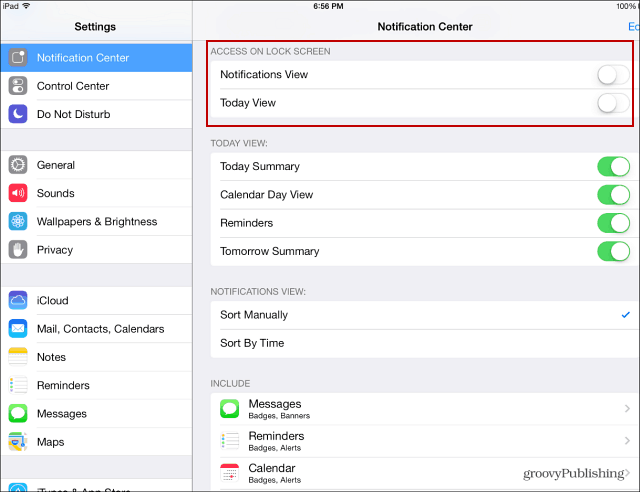
Můžete také vstoupit a nastavit každou aplikaci jednotlivě tak, aby zobrazovala oznámení nebo ne.
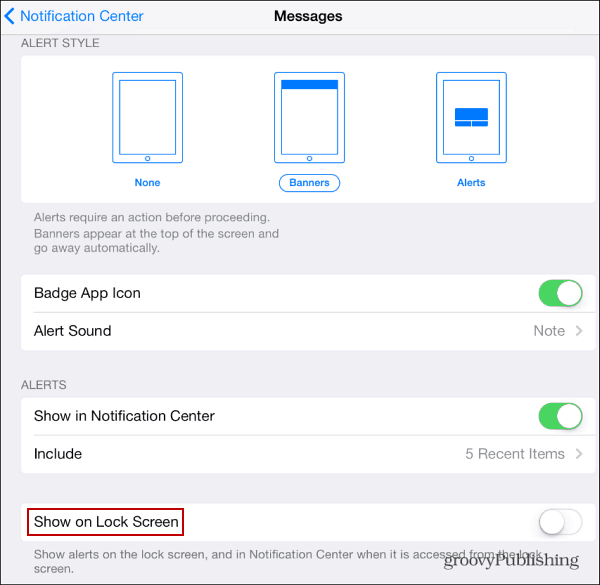
Mluvili jsme o tom, jak deaktivovat Control Center při hraní her nebo používání aplikací. Ve stejné části však můžete zakázat zobrazování ovládacího centra na obrazovce uzamčení.
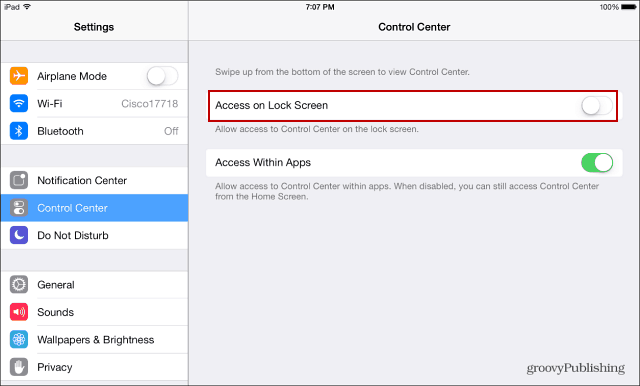
Povolit dvoufázové ověření
Čím více vrstev zabezpečení máte, tím lépevaši bezpečnost. To bude vyžadovat, abyste při prvním nastavení služby v zařízení zadali heslo pro konkrétní aplikaci nebo PIN kód. Podívejte se na náš článek o tom, jak povolit dvoufázové ověření pro vaše Apple ID.
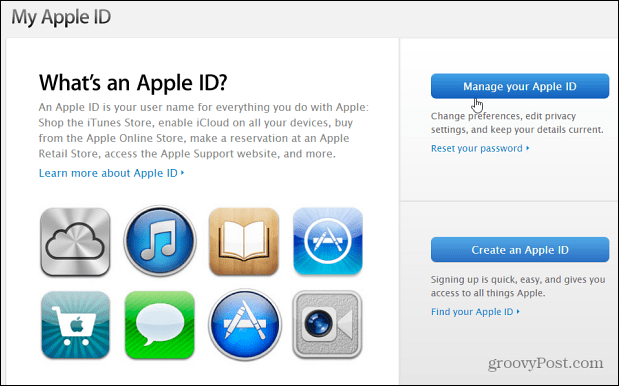
Zkontrolujte také, jak povolit dvoufázové ověření na těchto dalších účtech, které používáte na svém iPhone nebo iPadu:
- Zaokrouhlování autentizace pomocí dvou faktorů Google
- Povolte dvoufaktorové ověření na Facebooku
- LastPass dvoufaktorové ověření
- Na Dropboxu povolte dvoufázové ověření










Zanechat komentář